标签:
首先阐述一下kvm与qemu的关系,kvm是修改过的qemu,而且使用了硬件支持的仿真,仿真速度比QEMU快。
配置kvm/qemu的网络有两种方法。其一,默认方式为用户模式网络(Usermode Networking),数据包由NAT方式通过主机的接口进行传送。
其二,使用桥接方式(Bridged Networking),外部的机器可以直接联通到虚拟机,就像联通到你的主机一样。
第一,用户模式,虚拟机可以使用网络服务,但局域网中其他机器包括宿主机无法连接它。比如,它可以浏览网页,但外部机器不能访问架设在它里面的web服务器。
第二,桥接模式,这种模式允许虚拟机就像一台独立的主机一样拥有网络。这种模式需要网卡支持,一般的有线网卡都支持,绝大部分的无线网卡都不支持。
现在大部分的kvm虚拟机网络都采用了桥接模式,这里笔者讲一下、kvm虚拟网络中网桥接模式的创建过程
1、要是Linux可以工作在网桥模式,必须安装网桥工具bridge-utils,首先在宿主物理主机上执行如下命令进行安装
[root@5201351 ~]# yum install bridge-utils //安装网桥工具软件包
2、在物理机上创建br0网桥,创建/etc/sysconfig/network-scripts/ifcfg-br0文件,加入如下内容:
DEVICE=br0 BOOTPROTO=none ONBOOT=yes TYPE=Bridge IPADDR=192.168.100.200 NETMASK=255.255.255.0 GATEWAY=192.168.100.1 DNS1=202.98.96.68 DEFROUTE=yes PV4_FAILURE_FATAL=yes IPV6INIT=no DELAY=0 USERCTL=no
3、配置自己物理机上的真实网卡、将其加入到bro网桥,编辑/etc/sysconfig/network-scripts/ifcfg-eth0文件,加入如下内容:
DEVICE=eth0 NAME="eth0" BRIDGE=br0 BOOTPROTO=dhcp NM_CONTROLLED=yes ONBOOT=yes TYPE=Ethernet IPV4_FAILURE_FATAL=yes IPV6INIT=no USERCTL=no
4、接下来就是在kvm中创建虚拟机了,创建时我们只需要将虚拟机的网卡桥接到br0上即可,如下图所示:
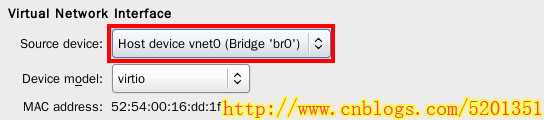
尊重别人的劳动成果 转载请务必注明出处:http://www.cnblogs.com/5201351/p/4445199.html
标签:
原文地址:http://www.cnblogs.com/5201351/p/4445199.html